Panasonic VDR-D250EE: Подключение и распознавание
Подключение и распознавание: Panasonic VDR-D250EE
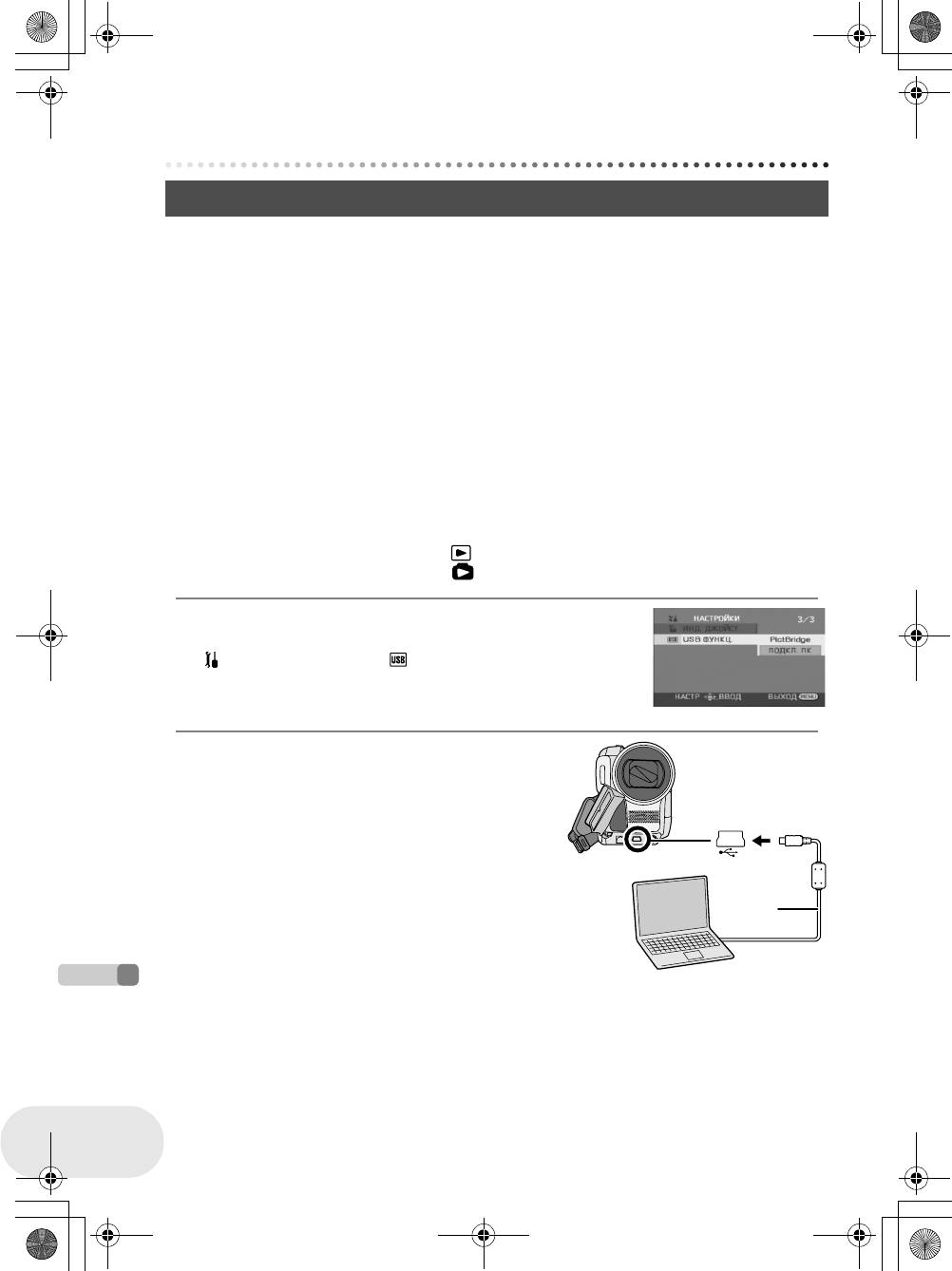
Подключение и распознавание
Подключение и распознавание
Процедуры подключения и распознавания
После установки драйвера и программных приложений необходимо, чтобы камера была
подключена к компьютеру, и чтобы он ее правильно распознал.
≥ Подключать нужно после установки драйвера и программных приложений.
≥ Если поставляемый CD-ROM был вставлен в компьютер, извлеките его. (При работе [Setup
Menu], подождите ее окончания, затем извлеките CD-ROM.)
≥ Если процедура распознавания не была корректно завершена, после подключения камеры
к компьютеру работа будет невозможна.
≥ Если камера не может нормально функционировать, это может означать, что вы неправи-
льно выполнили процедуру установки или распознавания.
≥ Не забудьте финализировать DVD-RW (формат VR), DVD-RW (формат видео) и DVD-R
на данной камере перед их использованием на компьютере. Нефинализированные
диски не будут распознаны компьютером.
¬Подключите устройство к адаптеру переменного тока.
1 Вставьте диск или карту с записью в устройство, включите его и
выберите режим его работы.
При использовании диска: Выбрать .
При использовании карты: Выбрать .
2 (Только в режиме воспроизведения карты)
Нажмите кнопку MENU, затем выберите
[ НАСТРОЙКИ] # [USB ФУНКЦ.] #
[ПОДКЛ. ПК] и нажмите джойстик.
≥ Для выхода из экрана меню нажмите кнопку MENU.
3 Подключите камеру к компьютеру.
A Кабель USB (входит в комплект)
≥ Вставьте контактные штекеры до упора.
Камера и компьютер не будут правильно
работать, если штекеры не были вставлены
до упора.
Компьютер автоматически распознает данную
камеру.
A
≥ Не используйте никакие другие кабели USB кроме
того, который входит в комплект.
Использование компьютера
(С использованием любых других кабелей USB
работа не гарантируется.)
130
LSQT1024
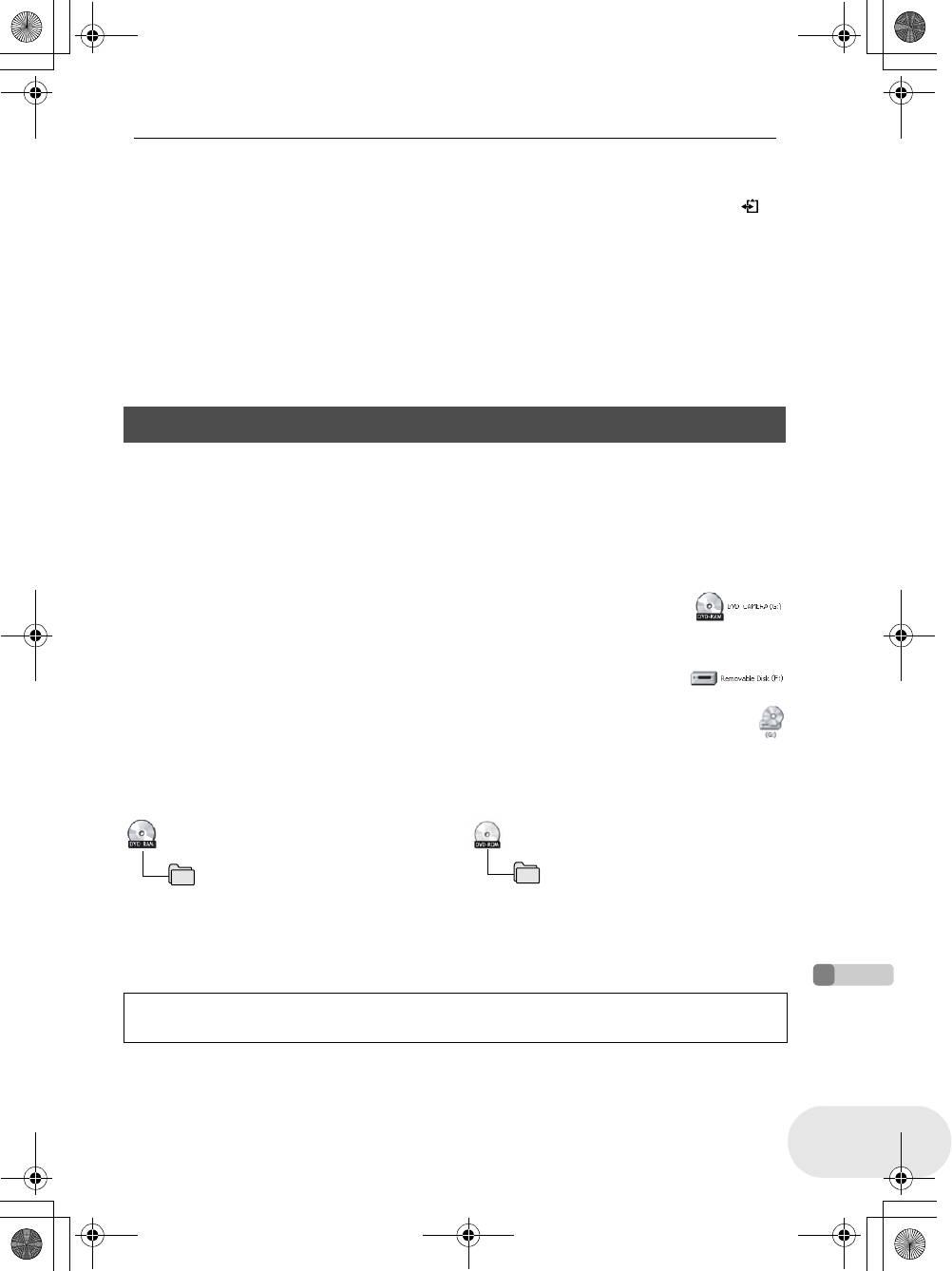
Подключение и распознавание
≥ При подключении данной камеры
≥ Когда компьютер подключается к диску или
ккомпьютеру режим работы нельзя
карте данной камеры загорается лампа
изменить, а питание нельзя отключить.
ACCESS/PC или лампа доступа к карте. (При
В этом случае отсоедините кабель USB (l 132).
подключении к карте на ЖКД появляется .)
≥ При подключении данной камеры к компьютеру
Не отсоединяйте кабель USB или адаптер
врежиме воспроизведения диска на ЖКД или
переменного тока при подключении к диску или
видоискателе не будет никаких изображений.
карте, так как это может привести к повреж-
≥ При подключении данной камеры к компьютеру
дению данных.
вы не можете использовать рычаг DISC EJECT
≥ К диску и карте нельзя подключиться
камеры для извлечения диска. Откройте
одновременно.
Windows Explorer, щелкните правой кнопкой
≥ Может понадобиться перезагрузить компьютер
мыши по иконке привода и выберите [Eject].
после подключения данной камеры в первый
раз.
Дисплей компьютера
При подключении данной камеры к компьютеру она распознается как внешний привод.
≥ В зависимости от операционной среды компьютера различаются форма иконки драйвера
иназвание драйвера (Например: E:).
∫ В режиме воспроизведения диска (При подключении к диску)
Windows XP:
Оптический дисковод отображается в [My Computer].
Windows 2000:
[Removable Disk] и оптический дисковод отображаются в [My Computer].
≥ При вставке DVD-RAM или DVD-RW (формат VR) в данную камеру к нему
можно подключиться через привод съемного диска.
≥ При вставке DVD-RW (формат Video) или DVD-R в данную камеру к нему можно
подключиться через оптический дисковод.
Пример структуры папки DVD-RAM или
Пример структуры папки DVD-RW
DVD-RW (формат VR):
(формат Video) или DVD-R:
DVD_CAMERA*
DVD_CAMERA*
DVD_RTAV
VIDEO_TS
≥ Киноизображения формата видео записи
≥ Киноизображения формата DVD-Video
DVD хранятся в папке [DVD_RTAV].
хранятся в папке [VIDEO_TS].
* В зависимости от производителя диска и устройства, используемого для его
Использование компьютера
форматирования, будет меняться отображаемое название.
Не копируйте, не перемещайте или изменяйте название папок и файлов, записанных на
данную камеру с помощью Windows Explorer и т.д.
131
LSQT1024
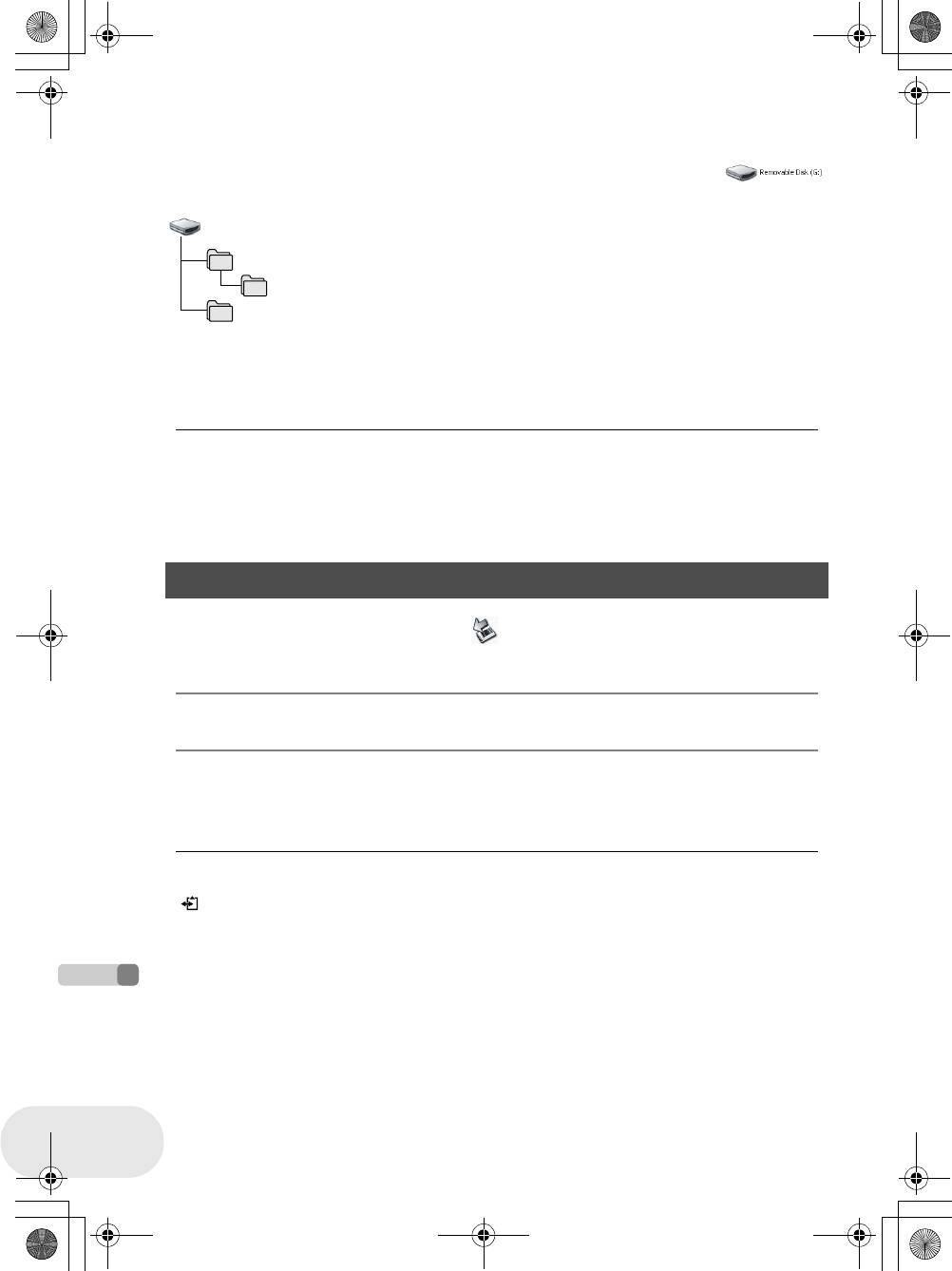
Подключение и распознавание
∫ В режиме воспроизведения карты (При подключении к карте)
[Removable Disk] отображается в [My Computer].
Пример структуры папки карты SD:
Removable Disk
DCIM
100CDPFP
MISC
≥ Стоп-кадры формата JPEG (IMGA0001.JPG и т.д.) хранятся в папке [100CDPFP].
Их можно открыть с помощью графического программного обеспечения, которое
поддерживает изображения JPEG.
≥ До 999 файлов можно записать в [100CDPFP] или другой подобной папке.
≥ Файлы настройки DPOF записываются в папке [MISC].
≥ Не используйте компьютер для удаления папок
≥ Если данные, не поддерживаемые данной
карты SD. В противном случае, данная камера
камерой, были записаны на компьютер, они не
больше не сможет читать карту SD.
будут распознаваться данной камерой.
≥ Для форматирования карт SD всегда исполь-
зуйте данное устройство.
Безопасное отсоединение кабеля USB
1 Дважды щелкните по иконке на панели задач.
После этого появится диалоговое окно об отключении программного обеспечения.
≥ В зависимости от настроек вашего компьютера эта иконка может не отображаться.
2 Выберите [USB Mass Storage Device] и щелкните по [Stop].
3 Убедитесь в том, что [MATSHITA DVD-RAM LMXK1931 USB Device]
или [MATSHITA DVD Cam USB Device] был выбран ищелкните по
[OK].
Щелкните по [Close], и вы можете безопасно отсоединить кабель.
≥ При отсоединении кабеля USB при включенной
лампе доступа, или когда на ЖКД появляется
, можно повредить данные.
Использование компьютера
132
LSQT1024
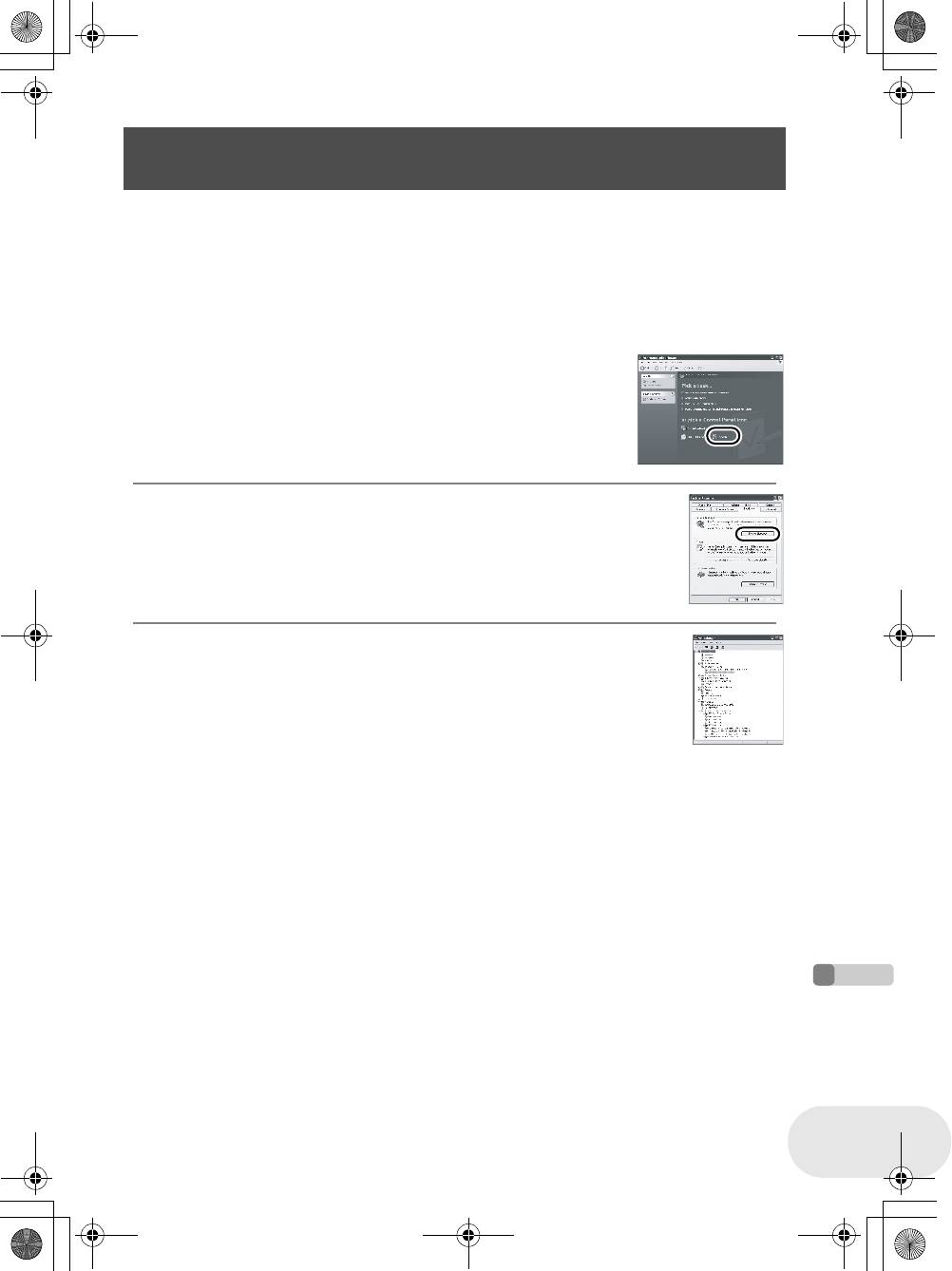
Подключение и распознавание
Проверка корректного распознания камеры
компьютером
Чтобы убедиться в том, что компьютер корректно распознал данную камеру, выберите режим
камеры, подключите ее к компьютеру через кабель USB, а затем проделайте следующие шаги.
≥ На некоторых компьютерах, в частности произведенных NEC, диспетчер устройств может
не отображаться, если был задан режим, налагающий ограничения на функции. Проко-
нсультируйтесь с производителем или выполните указания, приведенные в руководстве по
эксплуатации вашего компьютера, чтобы задать режим, в котором можно использовать все
функции, затем продолжите работу.
1 Выберите [start] # ([Settings] #) [Control Panel] #
([Performance and Maintenance] #) [System].
2 Щелкните по закладке [Hardware], затем щелкните по
[Device Manager].
3 Убедитесь в отображении следующих пунктов.
∫ Драйвер был корректно распознан
При использовании диска:
Windows XP:
≥ [MATSHITA DVD-RAM LMXK1931 USB Device] отображается на
[DVD/CD-ROM drives].
≥ [USB Mass Storage Device] отображается на [Universal Serial Bus controllers].
Windows 2000 Professional:
≥ [MATSHITA DVD-RAM LMXK1931 USB Device] отображается на [DVD/CD-ROM drives].
≥ [MATSHITA DVD-RAM LMXK1931 USB Device] отображается на [Disc drives].
≥ [USB Mass Storage Device] отображается на [Universal Serial Bus controllers].
При использовании карты:
[USB Mass Storage Device] отображается на [Universal Serial Bus controllers].
∫ Если драйвер не был корректно распознан
[!] или [Unknown device] появляется на [Universal Serial Bus controllers] или [Other devices] и
т.д.
Использование компьютера
(Место отображения зависит от вида компьютера, которым вы пользуетесь.)
Вы можете воспользоваться следующим методом для обеспечения его распознавания.
Метод 1: Выключите одновременно камеру и компьютер и попробуйте еще раз.
Метод 2: Извлеките диск или карту SD из камеры и попробуйте еще раз.
Метод 3: Попробуйте подключить камеру к вашему компьютеру через другой порт USB.
133
LSQT1024
Оглавление
- DVD Video Camera
- Содержaниe
- Свойства
- Вспомогательные устройства
- Обозначение и обращение с деталями
- Диски и карты
- Электропитание
- Вставка и извлечение диска
- Вставка/извлечение карты SD
- Выбор режима
- Использование джойстика
- Переключение языка
- Использование экрана меню
- Установка даты и времени
- Настройка ЖКД/видоискателя
- Перед записью
- Съемка фильмов
- Съемка стоп-кадров
- Различные функции съемки
- Функции ручной съемки
- Воспроизведение фильмов
- Воспроизведение стоп-кадров
- Редактирование сцен
- Использование списков воспроизведения
- Редактирование стоп-кадров
- Форматирование дисков и карт
- Финализация диска
- Защита диска
- Отображение информации о диске
- С телевизором
- С DVD-рекордером/плеером
- С видеомагнитофоном
- Использование принтера (PictBridge)
- Перед использованием компьютера
- Установка
- Подключение и распознавание
- Создание диска DVD-Video на компьютере
- Меню
- Обозначения
- Функции, которые не могут использоваться одновременно
- Часто задаваемые вопросы
- Поиск и устранение неисправностей
- На что необходимо обратить внимание при использовании
- Объяснение терминов
- Технические характеристики


